
Stable Diffusion WebUI在經歷多次更新之後,先前的安裝手續已經不適用於最新版本,所以筆者準備了在Windows系統安裝新版程式的教學。
(本教學以Stable Diffusion WebUI 1.7版本為例)
前置作業無論使用NVIDIA或是AMD顯示卡,讀者都需要先在電腦上安裝Python 3.10.6(限定使用此版號)與Git(可使用最新版本),以建構具顯示卡加速運算的執行環境。
這2套程式的安裝流程與一般Windows程式相近,除了安裝Python 3.10.6時務必需要勾選「Add to PATH」選項之外,其他設定基本上都不需調整,一路點擊Next使用預設設定完成安裝即可。
讀者可以在下載下列程式後,跟著圖文說明操作完成安裝流程。
相關檔案下載:
Python 3.10.6: [https:]]
Git: [https:]] (建議選擇64-bit Git for Windows Setup)
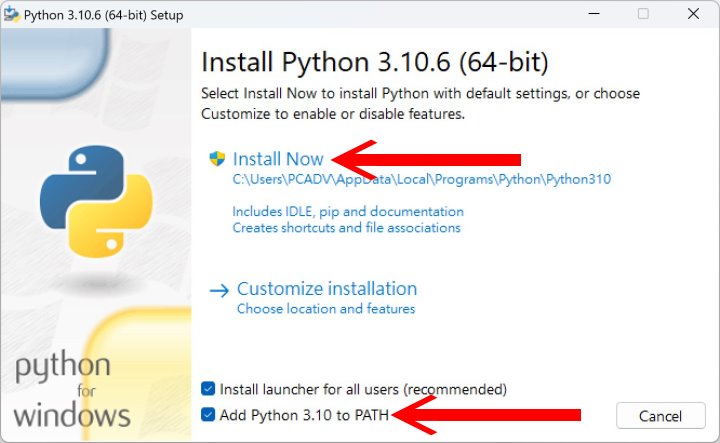
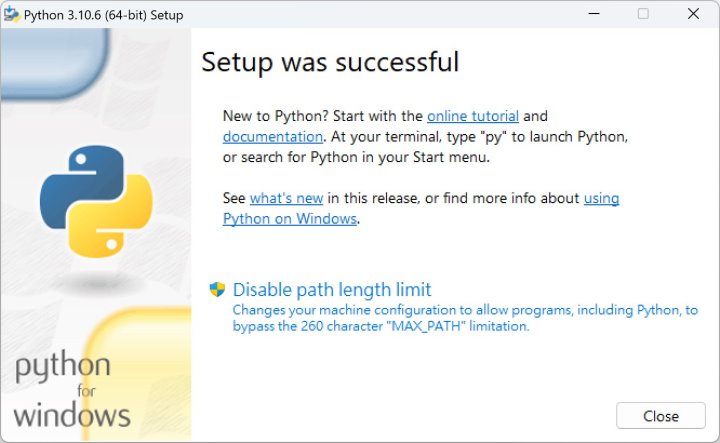 ▲ 完成安裝後會出現安裝成功的訊息。
▲ 完成安裝後會出現安裝成功的訊息。
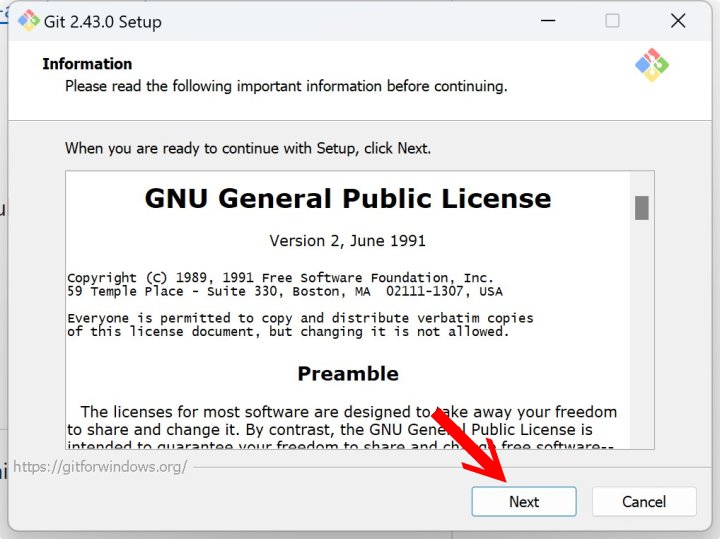 ▲ 安裝Git時基本上也不需改變其他設定,一直點選「Next」即可。
▲ 安裝Git時基本上也不需改變其他設定,一直點選「Next」即可。
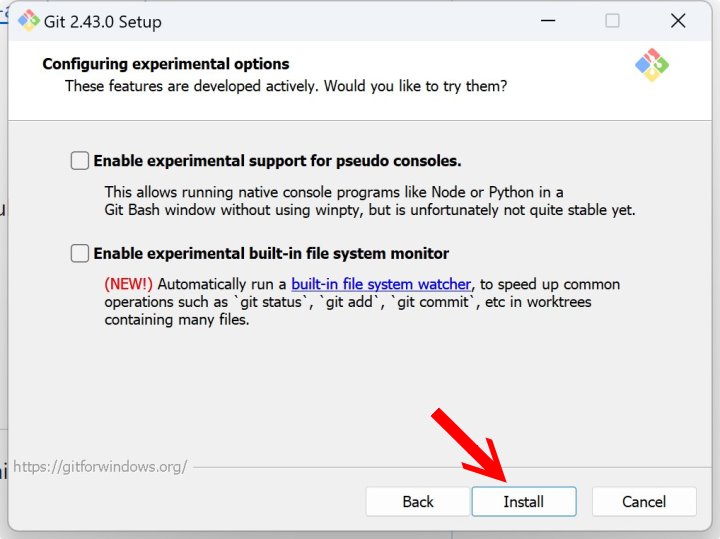 ▲ 經過多個設定頁面後,最後點擊「Install」即可完成安裝。
▲ 經過多個設定頁面後,最後點擊「Install」即可完成安裝。
NVIDIA顯示卡的使用者可以參考此段落的教學安裝,基本上GTX 10系列的顯示卡都可以使用,但建議市場GeForce RTX 3060 12GB或GeForce RTX 3070以上之顯示卡,以獲得比較快的圖像生成速度。
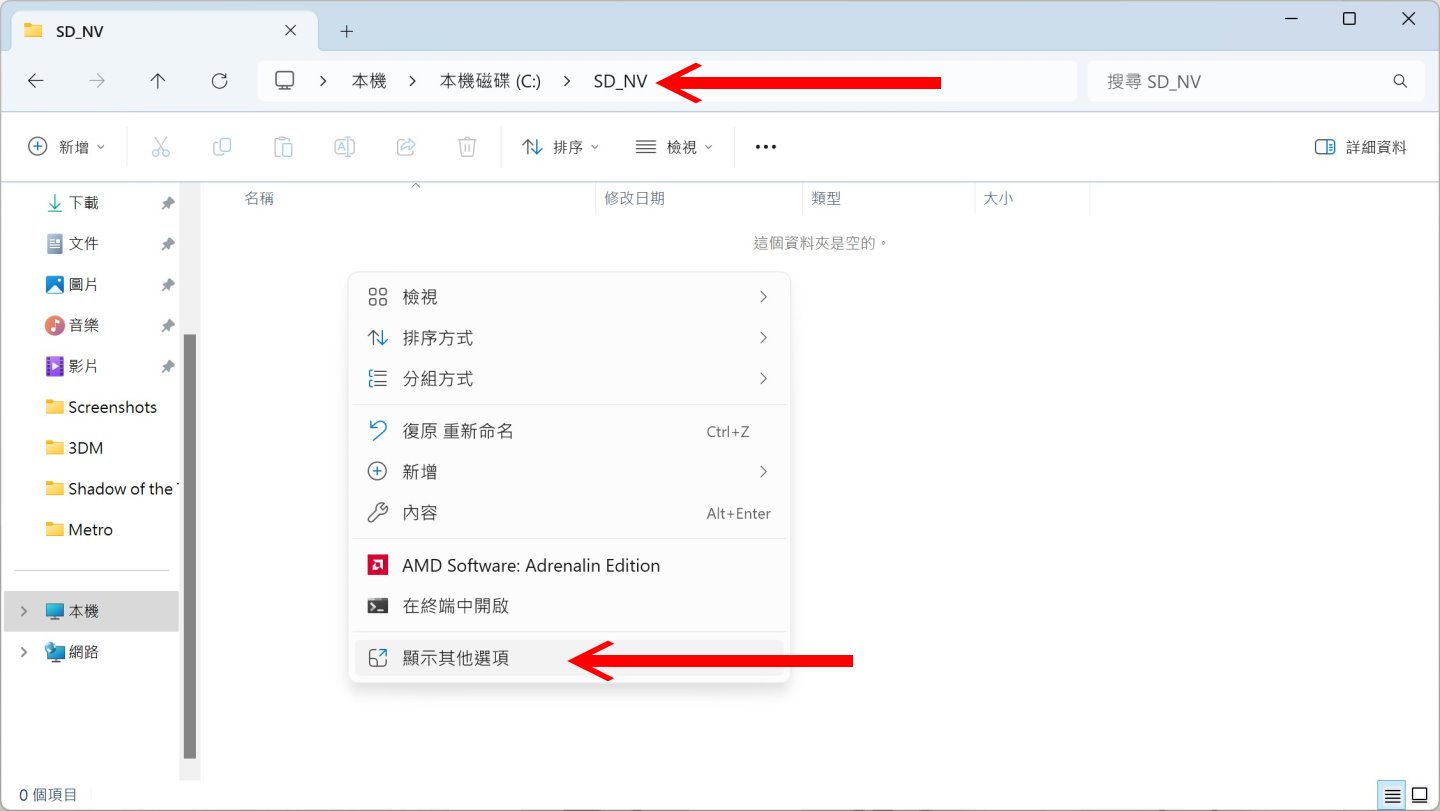 ▲ 首先在任意位置建立Stable Diffusion工作資料夾。若使用的作業系統為Windows 11作業系統則需點擊滑鼠右鍵,選擇「顯示其他選項」。
▲ 首先在任意位置建立Stable Diffusion工作資料夾。若使用的作業系統為Windows 11作業系統則需點擊滑鼠右鍵,選擇「顯示其他選項」。
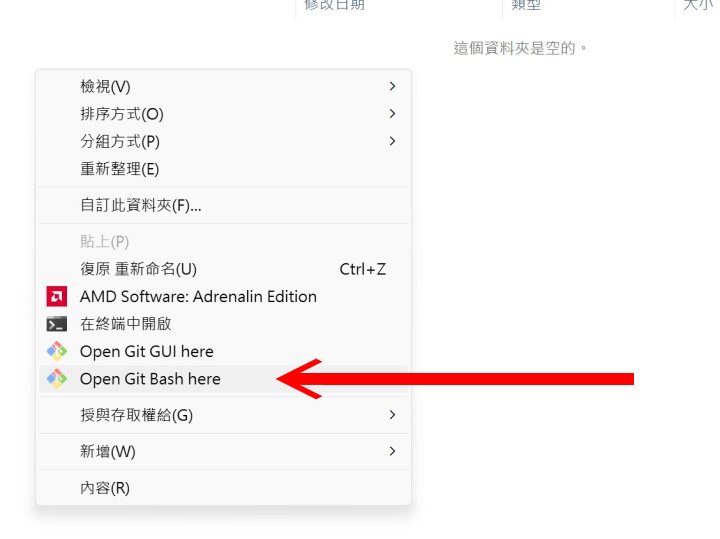 ▲ 在出現的選單選擇「Open Git Bash here」。(Windows 10作業系統點擊右鍵會直接出現此選單)
▲ 在出現的選單選擇「Open Git Bash here」。(Windows 10作業系統點擊右鍵會直接出現此選單)
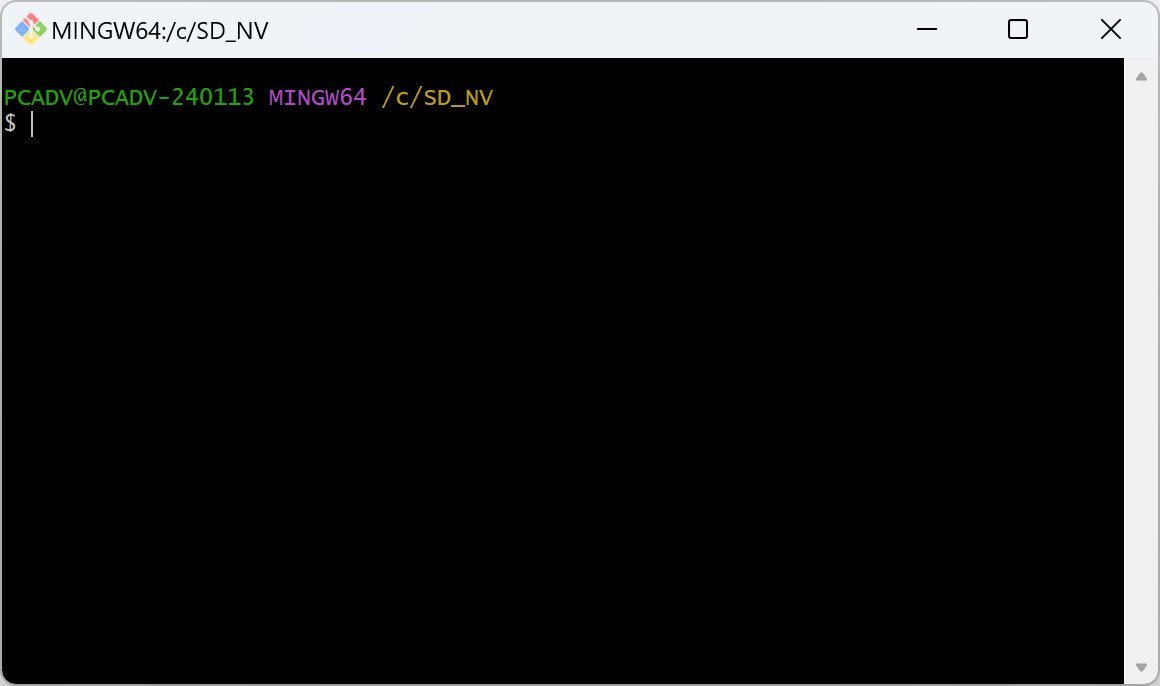 ▲ 接下來會看到Git Bash文字指令視窗。
▲ 接下來會看到Git Bash文字指令視窗。
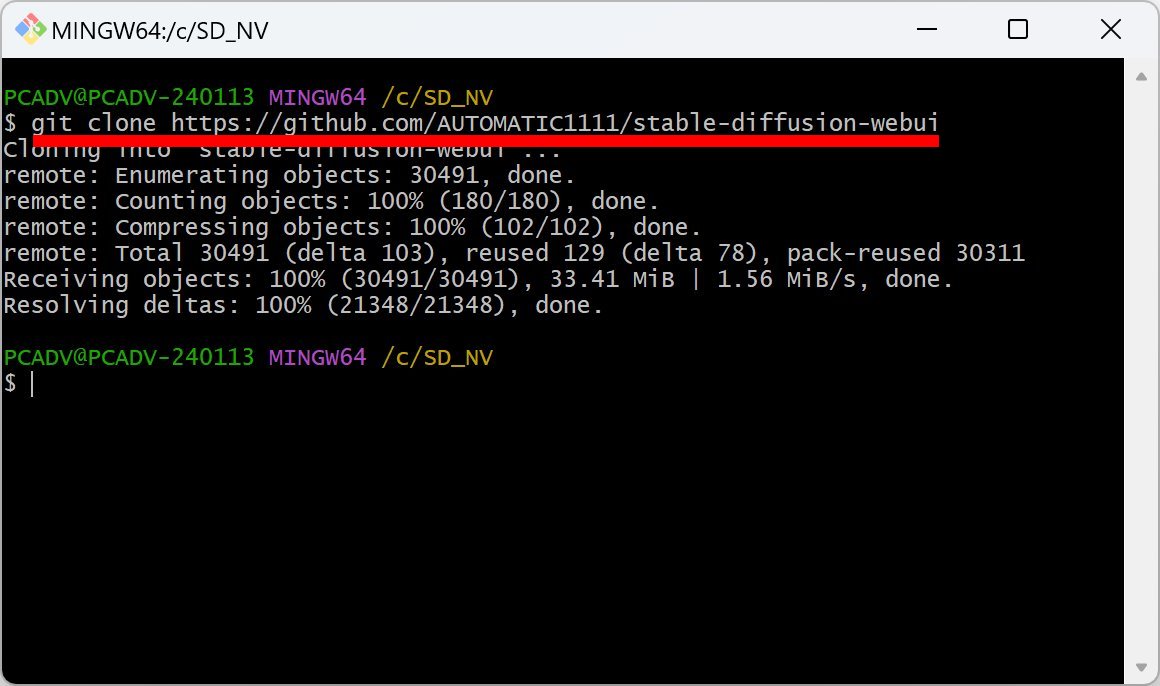 [https:] /> ▲ 輸入「git clone [https:]
[https:] /> ▲ 輸入「git clone [https:]
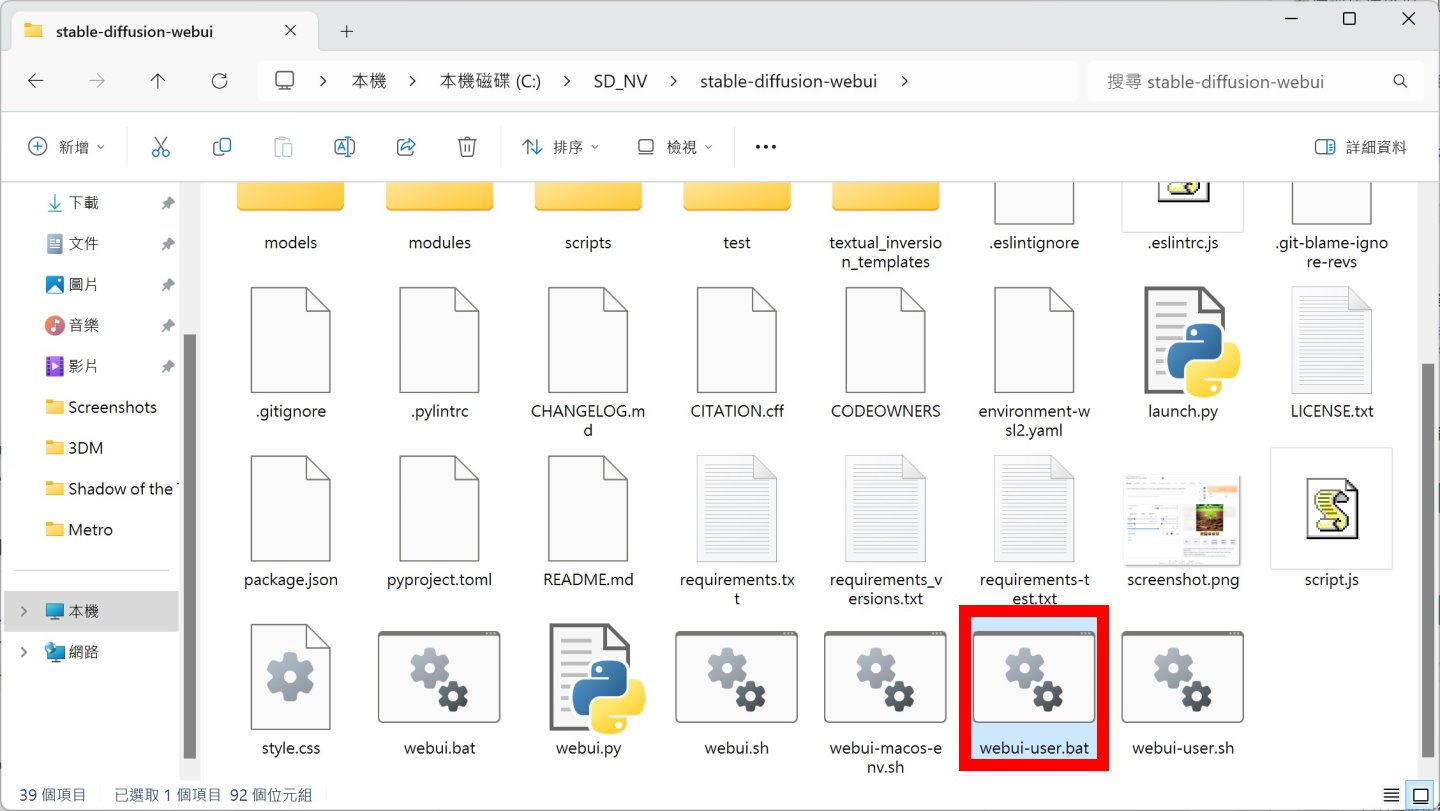 ▲ 進入Stable Diffusion工作資料夾應該會看到下載回來的檔案,接下來雙擊並執行「webui-user.bat」。
▲ 進入Stable Diffusion工作資料夾應該會看到下載回來的檔案,接下來雙擊並執行「webui-user.bat」。
 ▲ 這時候程式會開啟CMD文字指令視窗,並自動下載所需檔案。
▲ 這時候程式會開啟CMD文字指令視窗,並自動下載所需檔案。
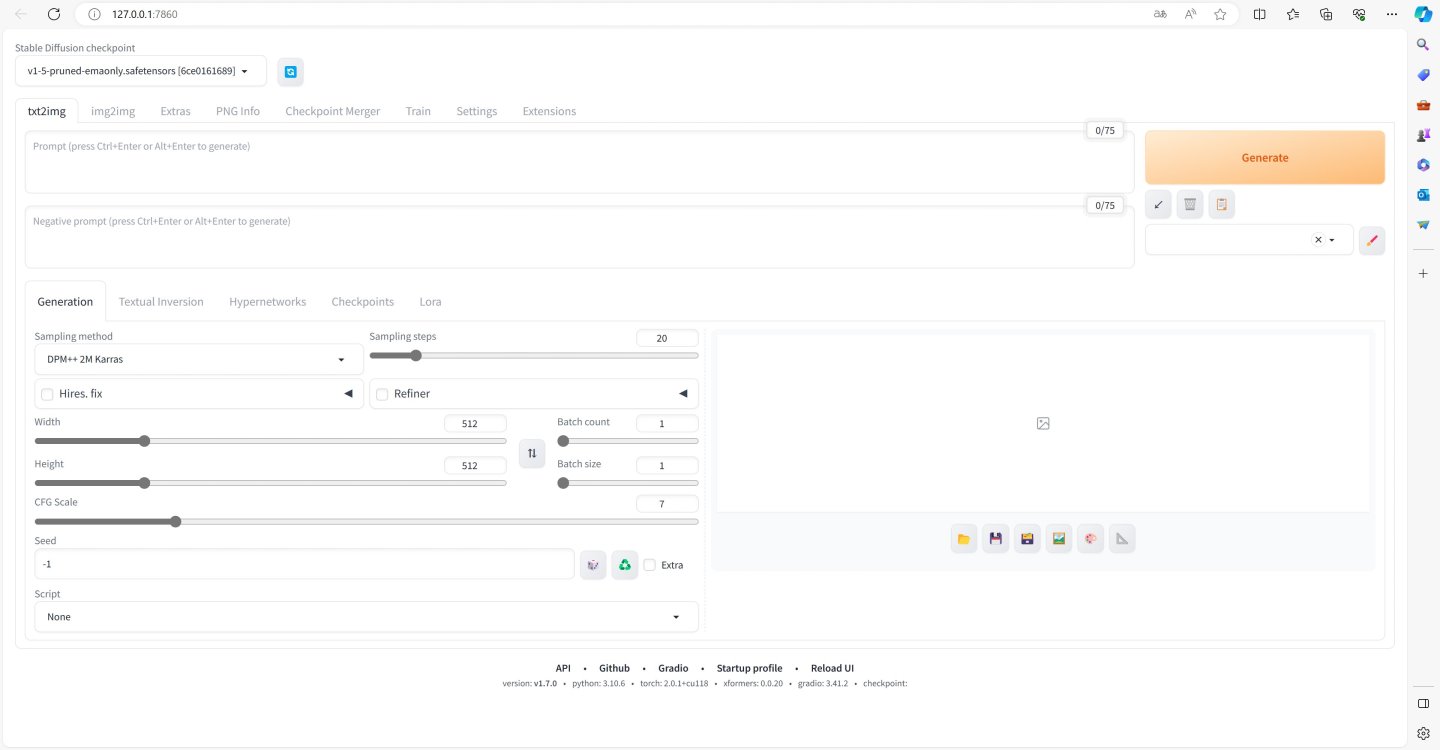 ▲ 下載完成後會自動開啟網頁操作介面。這時候請先關閉網頁與CMD文字指令視窗。
▲ 下載完成後會自動開啟網頁操作介面。這時候請先關閉網頁與CMD文字指令視窗。
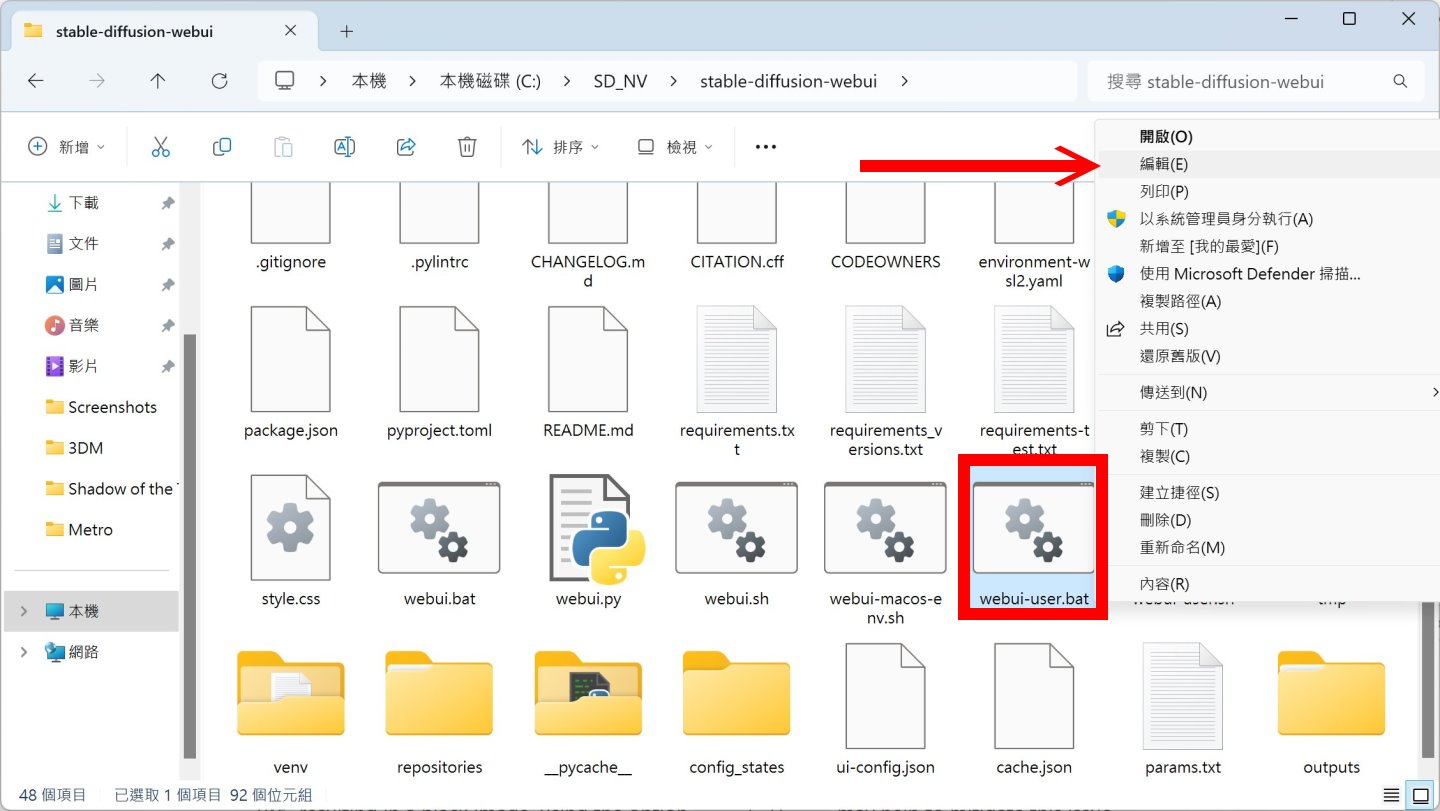 ▲ 回到Stable Diffusion工作資料夾,在「webui-user.bat」上點擊滑鼠右鍵並選擇編輯。
▲ 回到Stable Diffusion工作資料夾,在「webui-user.bat」上點擊滑鼠右鍵並選擇編輯。
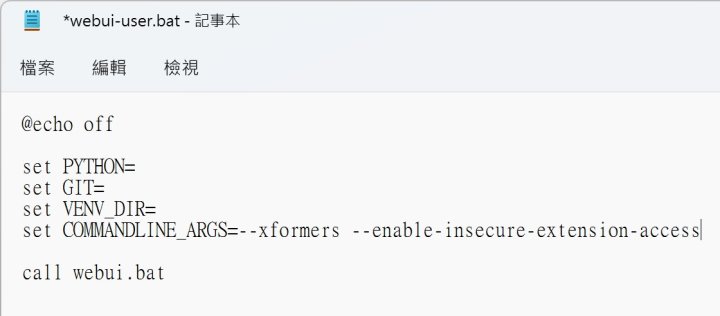 ▲ 在「set COMMANDLINE_ARGS=」的等號右方輸入「--xformers --enable-insecure-extension-access」並存檔,開啟xformers最佳化並允許使用外掛程式。
▲ 在「set COMMANDLINE_ARGS=」的等號右方輸入「--xformers --enable-insecure-extension-access」並存檔,開啟xformers最佳化並允許使用外掛程式。
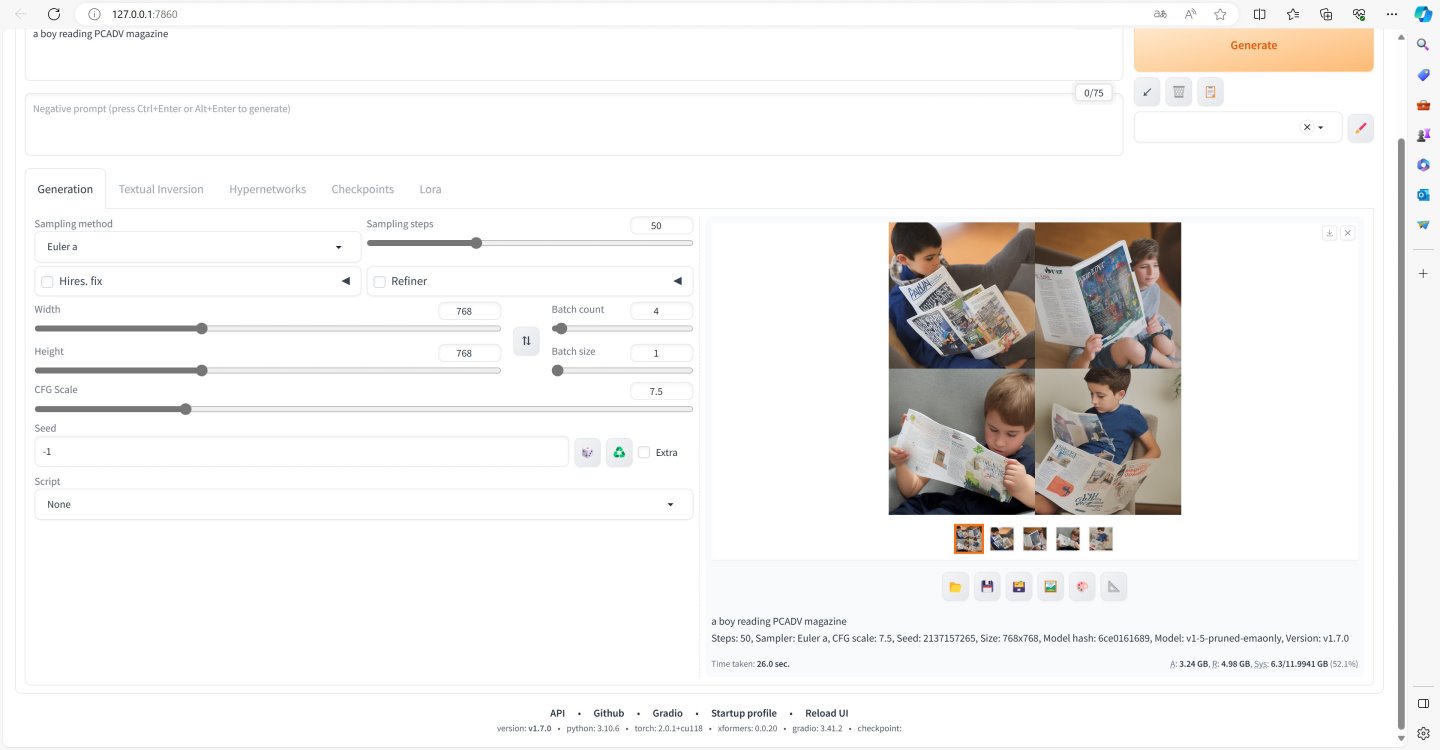 ▲ 之後重新執行「webui-user.bat」,就可以開始進行圖像生成。
▲ 之後重新執行「webui-user.bat」,就可以開始進行圖像生成。
使用AMD顯示卡的讀者則可參考此段落教學進行安裝,建議使用Radeon RX 6000系列以上的顯示卡。
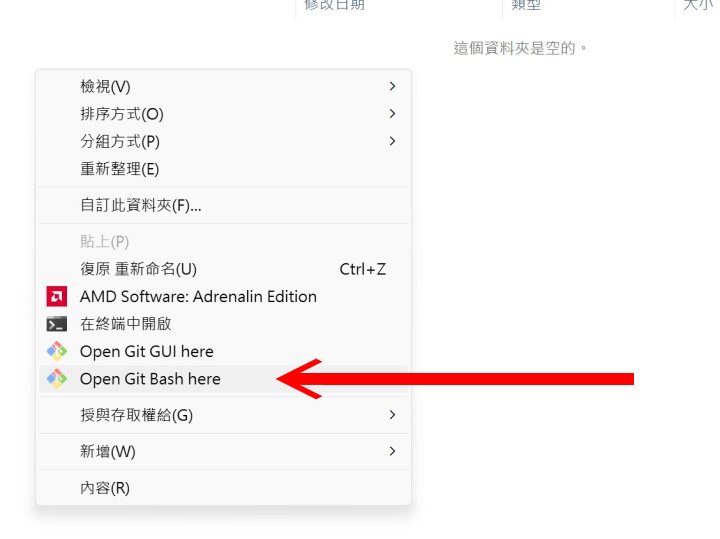 ▲ 安裝流程一樣先在任意位置建立Stable Diffusion工作資料夾,然後點擊滑鼠右鍵,選擇「Open Git Bash here」。
▲ 安裝流程一樣先在任意位置建立Stable Diffusion工作資料夾,然後點擊滑鼠右鍵,選擇「Open Git Bash here」。
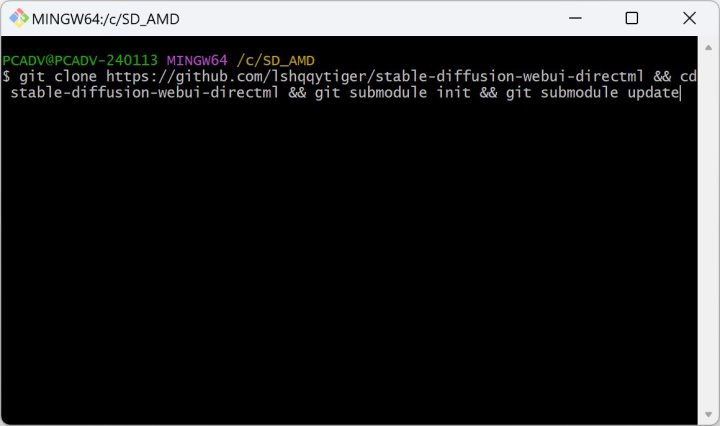 [https:] && cd stable-diffusion-webui-directml && git submodule init && git submodule update」,並按下Enter�待下載完成。" /> ▲ 在出現的Git Bash文字指令視窗輸入「git clone [https:] && cd stable-diffusion-webui-directml && git submodule init && git submodule update」,並按下Enter等待下載完成。
[https:] && cd stable-diffusion-webui-directml && git submodule init && git submodule update」,並按下Enter�待下載完成。" /> ▲ 在出現的Git Bash文字指令視窗輸入「git clone [https:] && cd stable-diffusion-webui-directml && git submodule init && git submodule update」,並按下Enter等待下載完成。
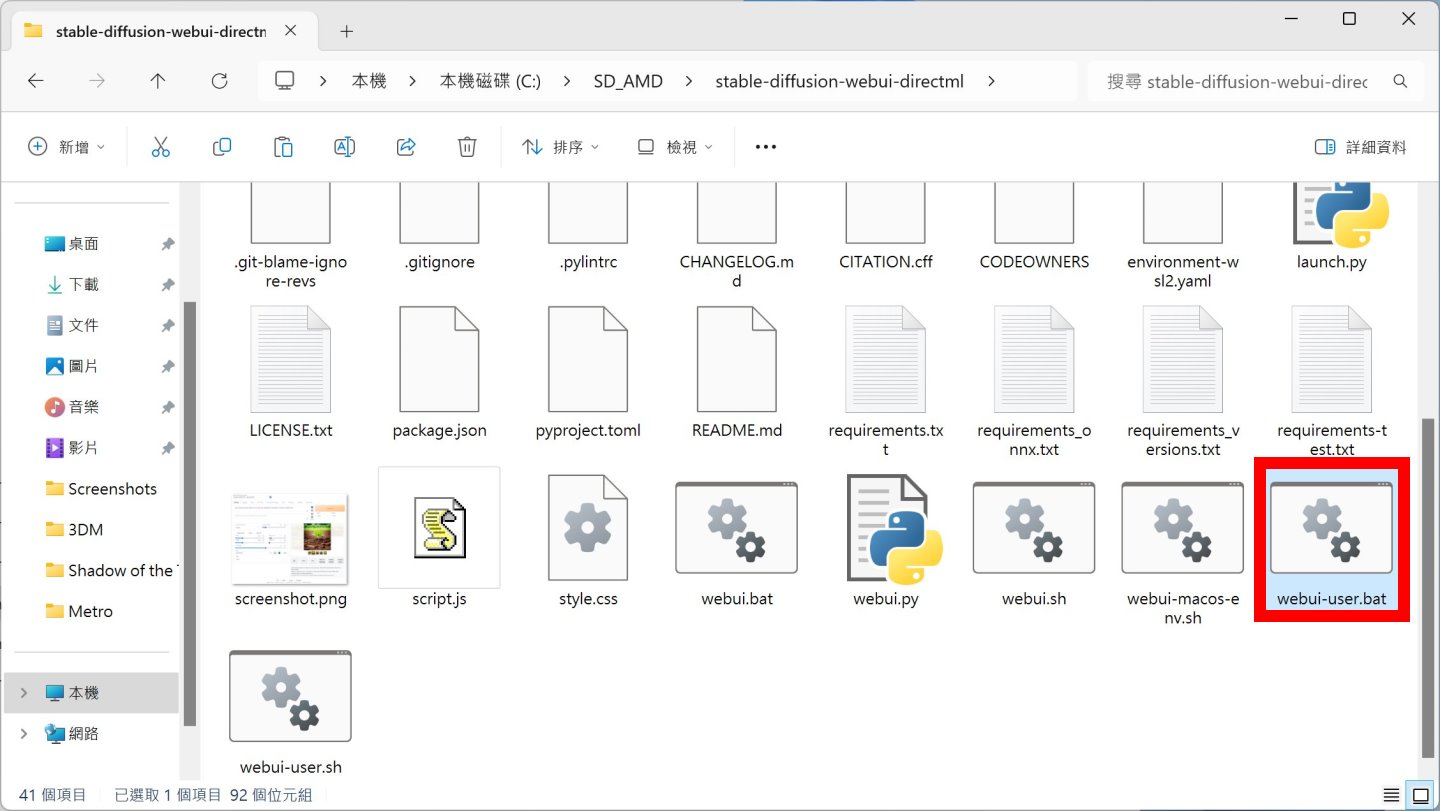 ▲ 下載完成後進入Stable Diffusion,雙擊並執行「webui-user.bat」。
▲ 下載完成後進入Stable Diffusion,雙擊並執行「webui-user.bat」。
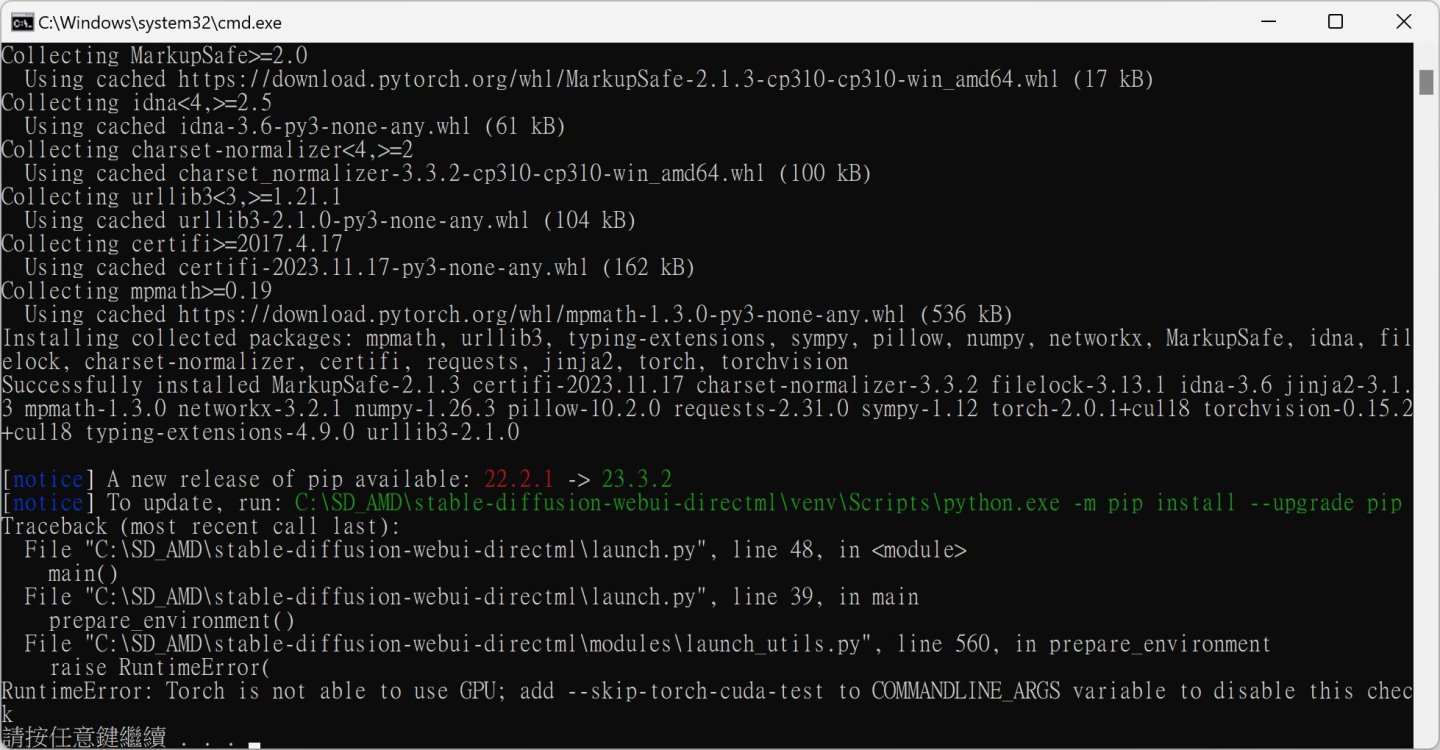 ▲ 這時候程式會開啟CMD文字指令視窗,並自動下載所需檔案。這邊可能會遇到如圖片中顯示「Torch is not able to use GPU」的錯誤訊息。
▲ 這時候程式會開啟CMD文字指令視窗,並自動下載所需檔案。這邊可能會遇到如圖片中顯示「Torch is not able to use GPU」的錯誤訊息。
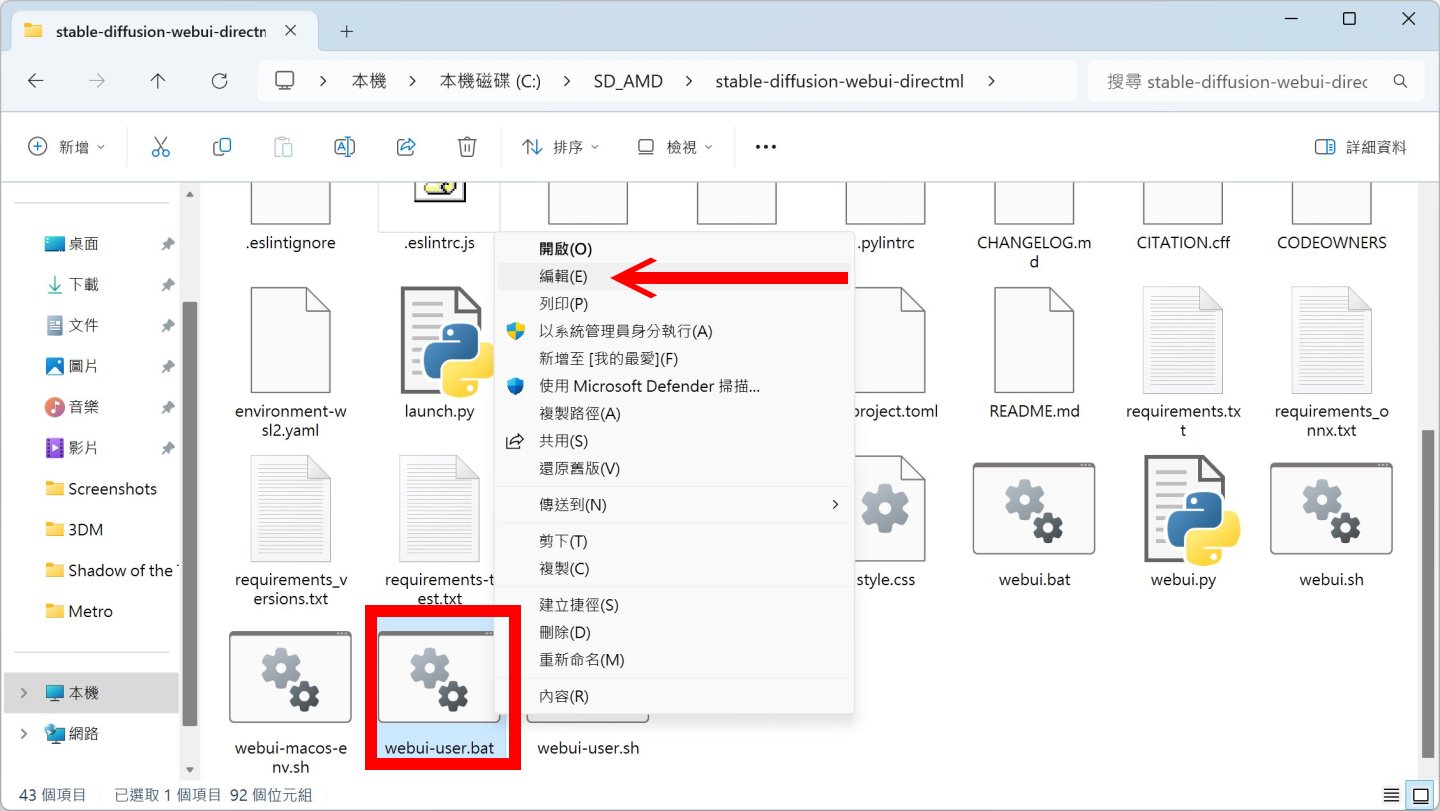 ▲ 回到Stable Diffusion工作資料夾,在「webui-user.bat」上點擊滑鼠右鍵並選擇編輯。
▲ 回到Stable Diffusion工作資料夾,在「webui-user.bat」上點擊滑鼠右鍵並選擇編輯。
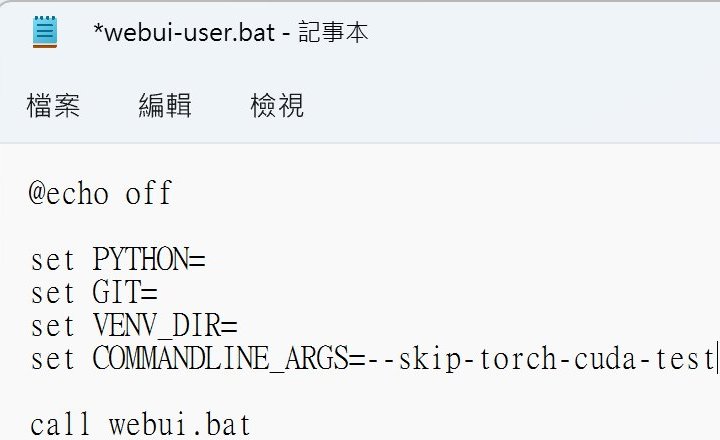 ▲ 在「set COMMANDLINE_ARGS=」的等號右方輸入「--skip-torch-cuda-test」並存檔,以跳過GPU檢查。如需使用外掛程式,也可以在後方加上「--enable-insecure-extension-access」參數。(2組參數之間需留1個空格)
▲ 在「set COMMANDLINE_ARGS=」的等號右方輸入「--skip-torch-cuda-test」並存檔,以跳過GPU檢查。如需使用外掛程式,也可以在後方加上「--enable-insecure-extension-access」參數。(2組參數之間需留1個空格)
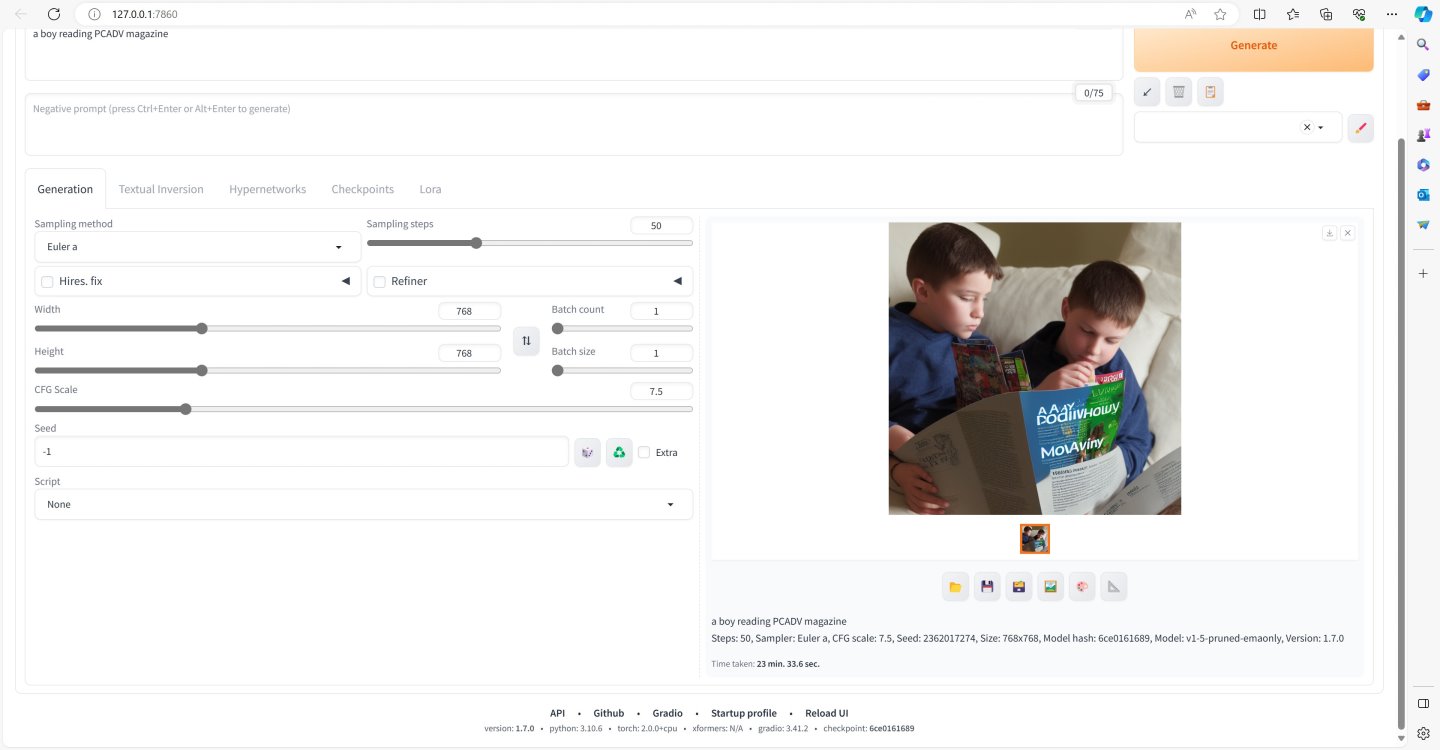 ▲ 之後重新執行「webui-user.bat」,就可以開始進行圖像生成。
▲ 之後重新執行「webui-user.bat」,就可以開始進行圖像生成。
Stable Diffusion WebUI的升級手續相當簡單,只要一行指令即可完成。
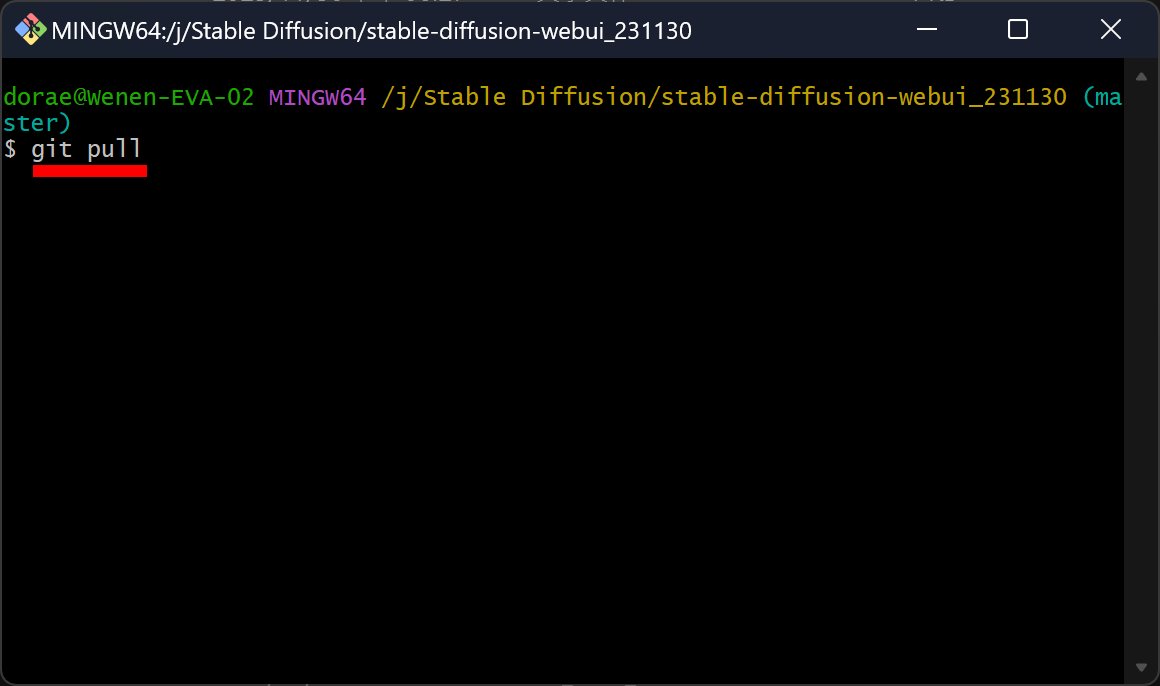 ▲ 在Stable Diffusion工作資料夾點擊滑鼠右鍵選擇「Open Git Bash here」,並在Git Bash文字指令視窗輸入「git pull」,按下Enter等待下載完成即可。
▲ 在Stable Diffusion工作資料夾點擊滑鼠右鍵選擇「Open Git Bash here」,並在Git Bash文字指令視窗輸入「git pull」,按下Enter等待下載完成即可。
完成Stable Diffusion WebUI後,就可以開始進行圖像生成啦!更多教學請參考下方目錄。
(回到系列文章目錄)
加入T客邦Facebook粉絲團 固定链接 'Stable Diffusion AI算圖使用手冊(2-1 更新):為NVIDIA與AMD顯示卡安裝Stable Diffusion WebUI 1.7版' 提交: February 9, 2024, 5:00pm CST